- Die Vorstellung
- Die Erstellung von Maven Project
- Die Konfiguration von Maven
- Das Projekt durch Maven installieren
- Die Erklärung von der Operationsgrundsätze vom Maven
- Die Local repository sehen
- Das Maven Repository aufs Internet anschauen
- Die Konfigurierung von Maven download source & javadoc
- Das Management der Abhängigkeiten im Maven
- Das Projekt mit mehreren Module durch Maven bauen
Die Anleitung zum Maven für den Anfänger
1. Die Vorstellung
Zuerst guarantieren Sie dass, Sie die Maven in der Eclipse installierten. Wenn nicht, können Sie die Hinweise für die Installation bei .. sehen
Das Ziel von dem Führungsdokument
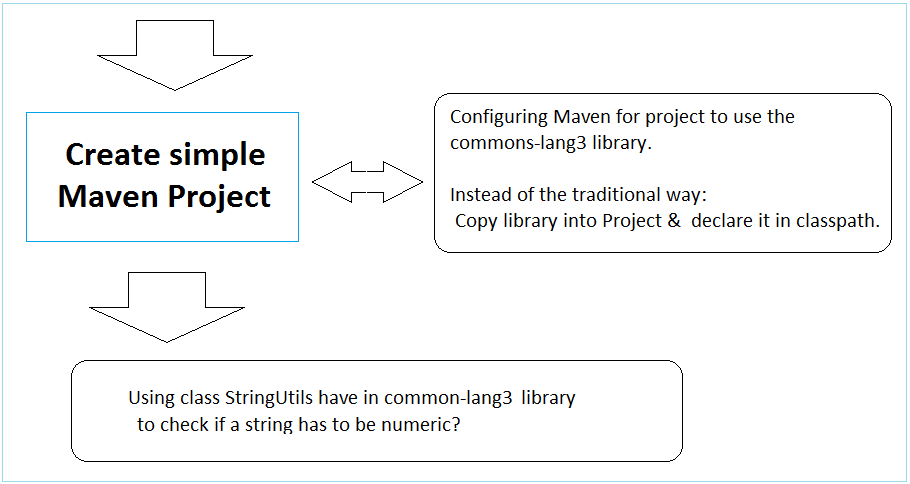
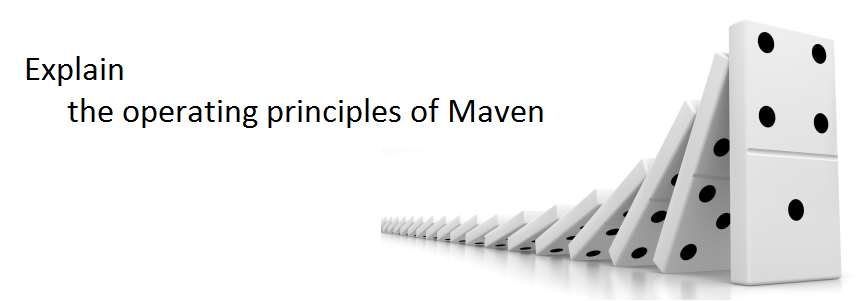
Das ist die Image vom Project nach der Erledigung:
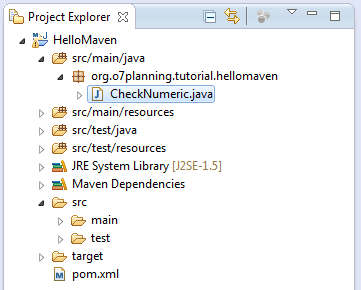
2. Die Erstellung von Maven Project
Auf die Eclipse wählen Sie "New/Other"
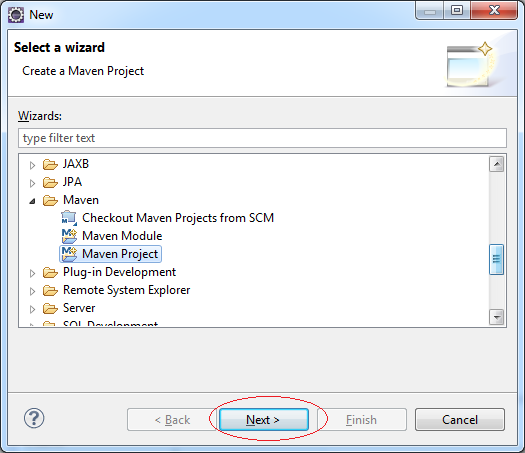
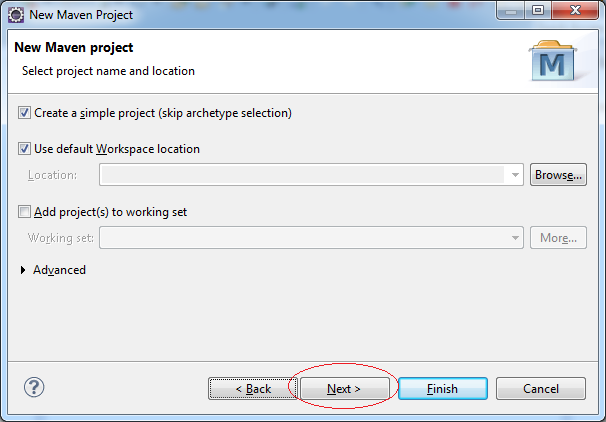
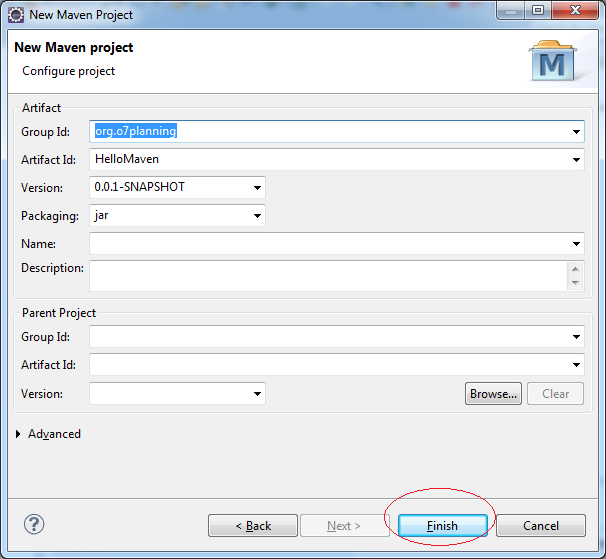
Das Project wird erstellt.
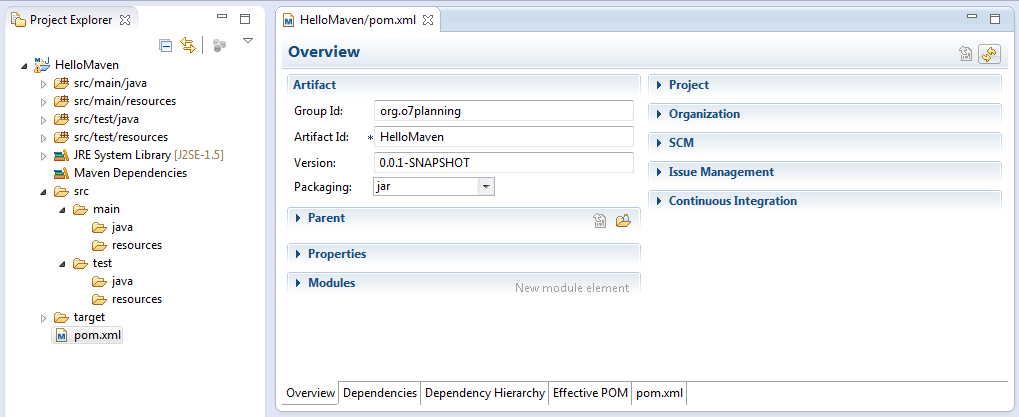
pom.xml
<project xmlns="http://maven.apache.org/POM/4.0.0" xmlns:xsi="http://www.w3.org/2001/XMLSchema-instance"
xsi:schemaLocation="http://maven.apache.org/POM/4.0.0 http://maven.apache.org/xsd/maven-4.0.0.xsd">
<modelVersion>4.0.0</modelVersion>
<groupId>org.o7planning</groupId>
<artifactId>HelloMaven</artifactId>
<version>0.0.1-SNAPSHOT</version>
</project>3. Die Konfiguration von Maven
Öffen Sie die File pom.xml um die Bibliothek für die Verwendung zu konfigurieren
pom.xml
<project xmlns="http://maven.apache.org/POM/4.0.0" xmlns:xsi="http://www.w3.org/2001/XMLSchema-instance"
xsi:schemaLocation="http://maven.apache.org/POM/4.0.0 http://maven.apache.org/xsd/maven-4.0.0.xsd">
<modelVersion>4.0.0</modelVersion>
<groupId>org.o7planning</groupId>
<artifactId>HelloMaven</artifactId>
<version>0.0.1-SNAPSHOT</version>
<dependencies>
<dependency>
<groupId>org.apache.commons</groupId>
<artifactId>commons-lang3</artifactId>
<version>3.3.2</version>
</dependency>
</dependencies>
</project>Erstellen Sie die class CheckNumeric.java
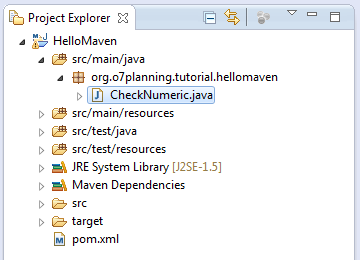
CheckNumeric.java
package org.o7planning.tutorial.hellomaven;
import org.apache.commons.lang3.StringUtils;
public class CheckNumeric {
public static void main(String[] args) {
String text1 = "0123a4";
String text2 = "01234";
boolean result1 = StringUtils.isNumeric(text1);
boolean result2 = StringUtils.isNumeric(text2);
System.out.println(text1 + " is a numeric? " + result1);
System.out.println(text2 + " is a numeric? " + result2);
}
}Starten Sie die Class CheckNumeric und bekommen das Ergebnis:
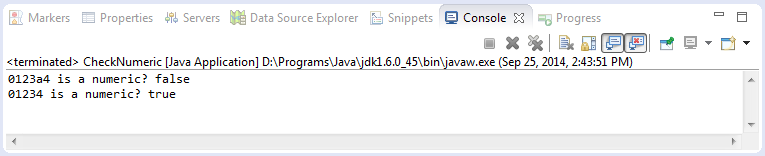
Sie können klar kennen, welche Bibliothek Ihr Project verwendet und wo Ihr Project in der Festplatte liegt

4. Das Projekt durch Maven installieren
Die Wesenheit hier ist die Kompilierung und Einpackung Ihres Project mittels Maven.
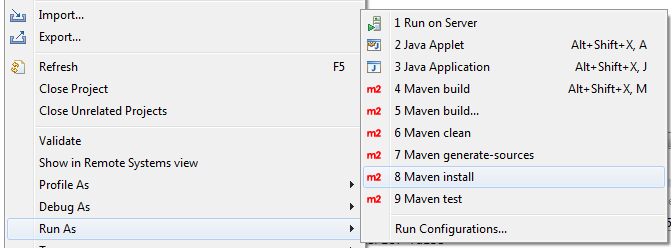
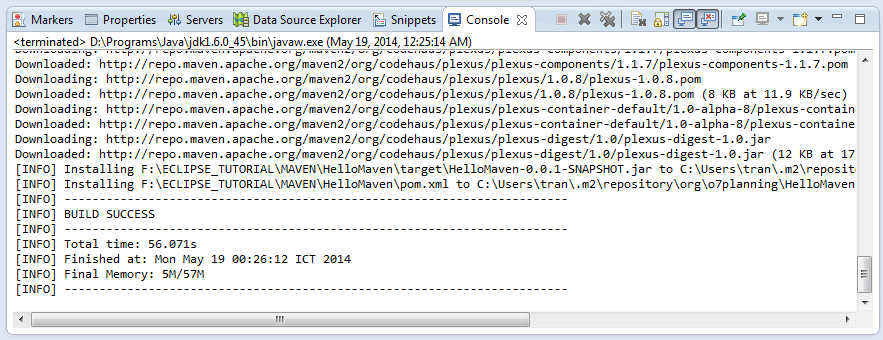
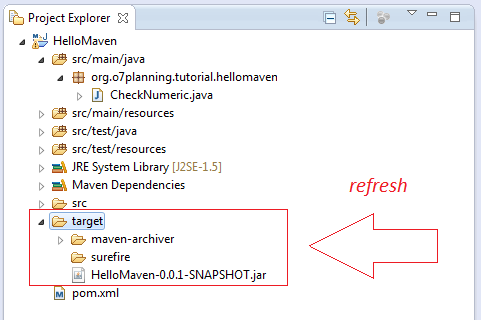
5. Die Erklärung von der Operationsgrundsätze vom Maven
Oben erstellten Sie das Project und es läuft erfolgreich. Ihr Project verwendet die class StringUltis. Das ist eine Class von Apache, die in der Standard- Bibliothek JDK von Java nicht liegt. Nach der Tradition sollen Sie die Bibliothek ins Project kopieren und die ClassPath anmelden.
Allerdings müssen Sie in diesem Führungsdokument die Bibliothek nicht kopieren und die ClassPath nicht anmelden. Die Management der Bibliothek wird vom Maven steuert. Jetzt erläutern wir, dass wie Maven funktioniert
Allerdings müssen Sie in diesem Führungsdokument die Bibliothek nicht kopieren und die ClassPath nicht anmelden. Die Management der Bibliothek wird vom Maven steuert. Jetzt erläutern wir, dass wie Maven funktioniert
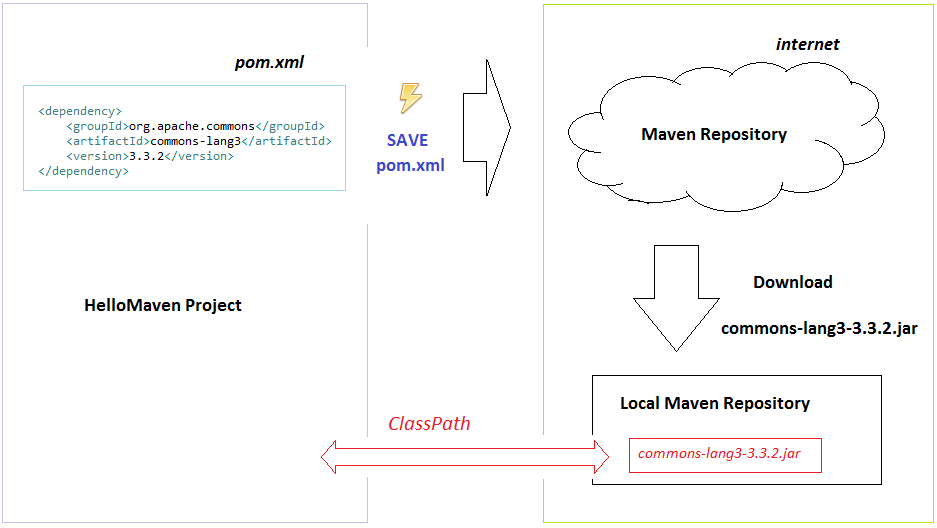
Das oben Beispiel stellt die Operation der Maven dar
- Sie melden auf die pom.xml, dass Ihr Project abhängig von der Bibliothek common-lang3 der Vision 3.3.2 ist.
- Nach der Speicherung (SAVE) der File pom.xml wird Maven testen, ob die Bibliothek in der lokalen Lagerung (Local Repository) in Ihrem Computer liegt oder nicht. Wenn nicht, wird Maven sie aus der Bibliothek Lagerung (Repository) im Internet herunterladen.
- Zum letzten meldet Maven automatisch mit dem Project die ClassPath zur Position der heruntergeladeten jar File an
So Alles, was Sie machen können, ist nur die Anmeldung der Bibliothek für Ihre Benutzung bei der File pom.xml. Und Die Management der Bibliothek ist von Maven durchgeführt
6. Die Local repository sehen
Ihre Frage: Wo liegt die lokale Lagerung (Local Repository)
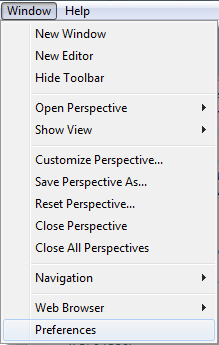
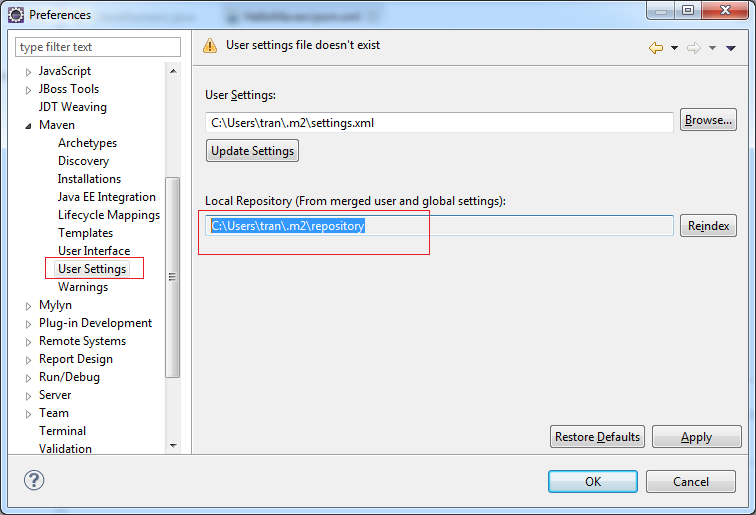
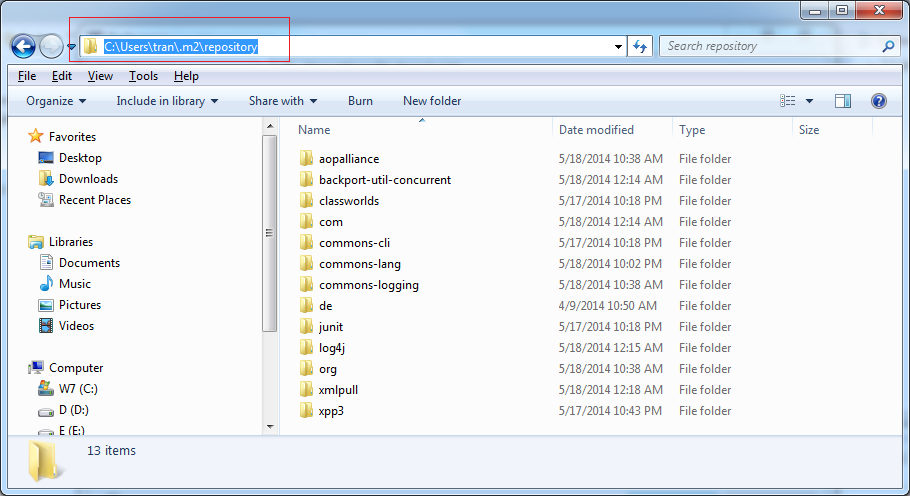
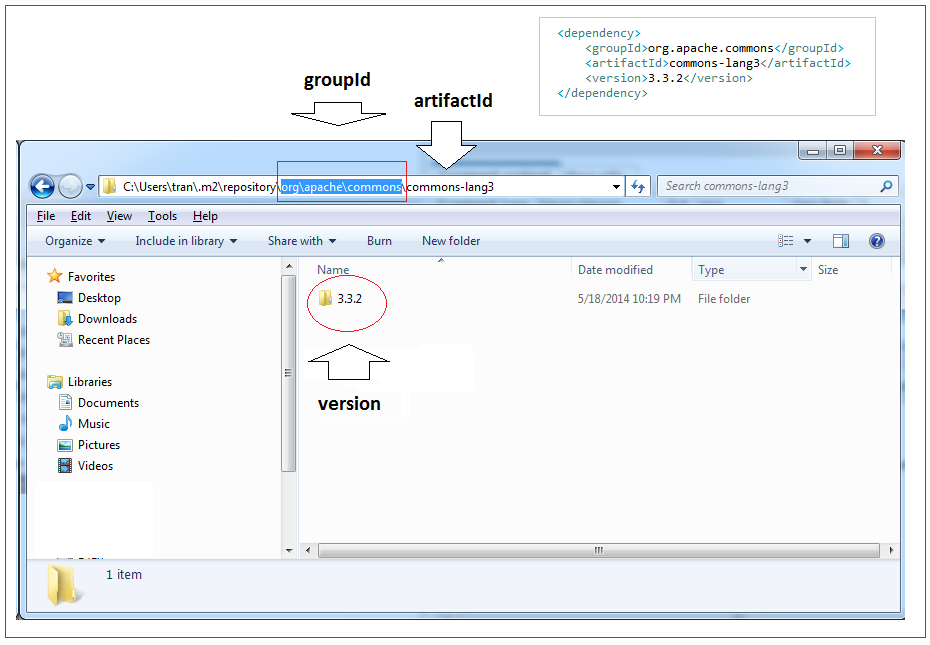
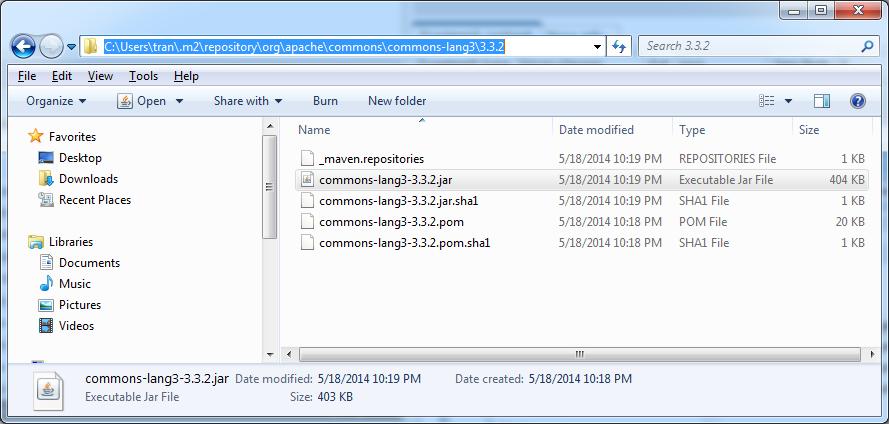
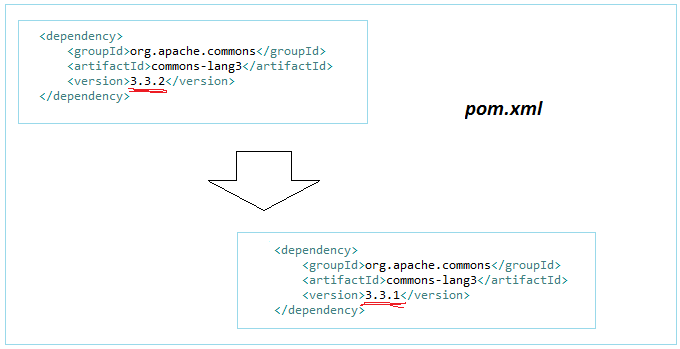
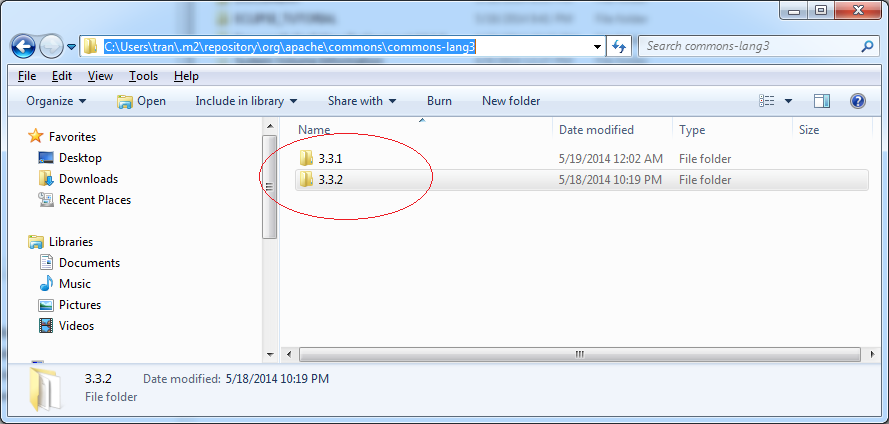
Sehen Sie Ihr Project, das im Local Repository eingepackt wird
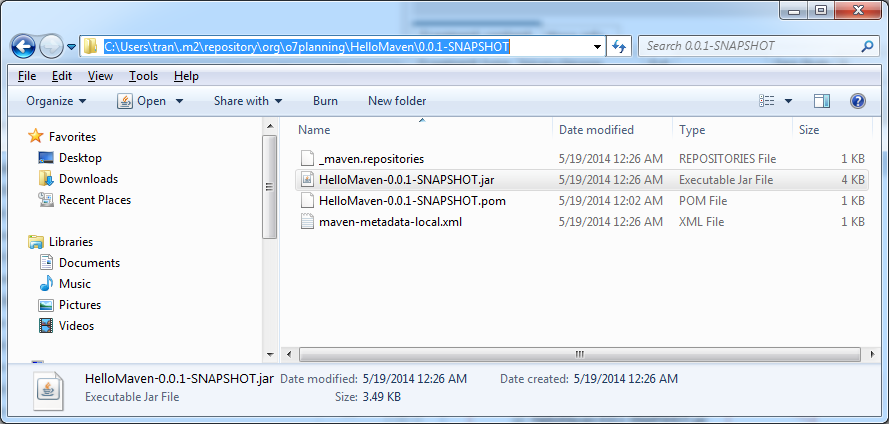
7. Das Maven Repository aufs Internet anschauen
Die Frage wird gestellt: Wo schlagen Sie die Information von groupId, artifactId, version nach? .
Sie können das in einer der Seite sehen:
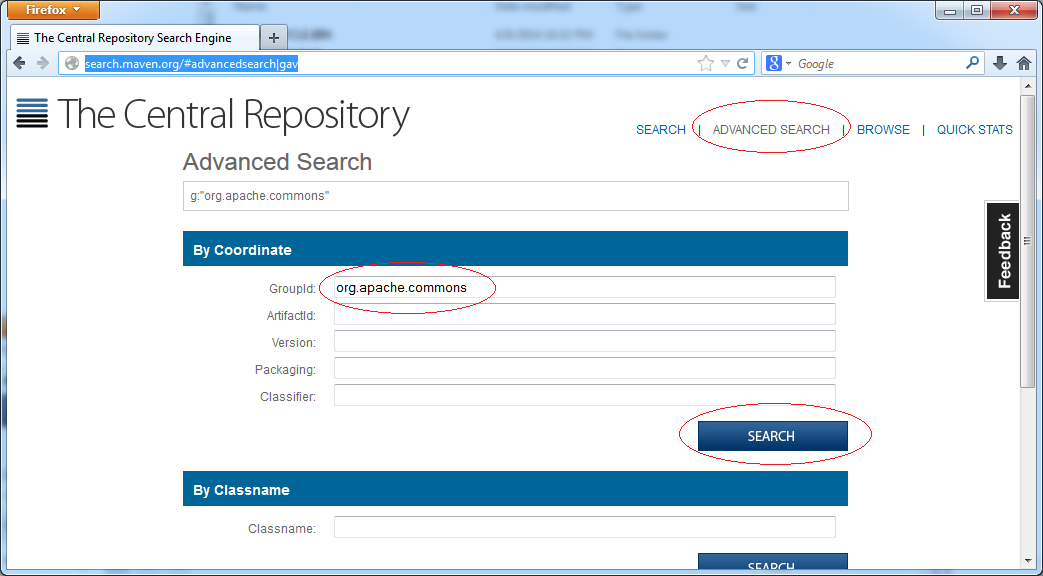
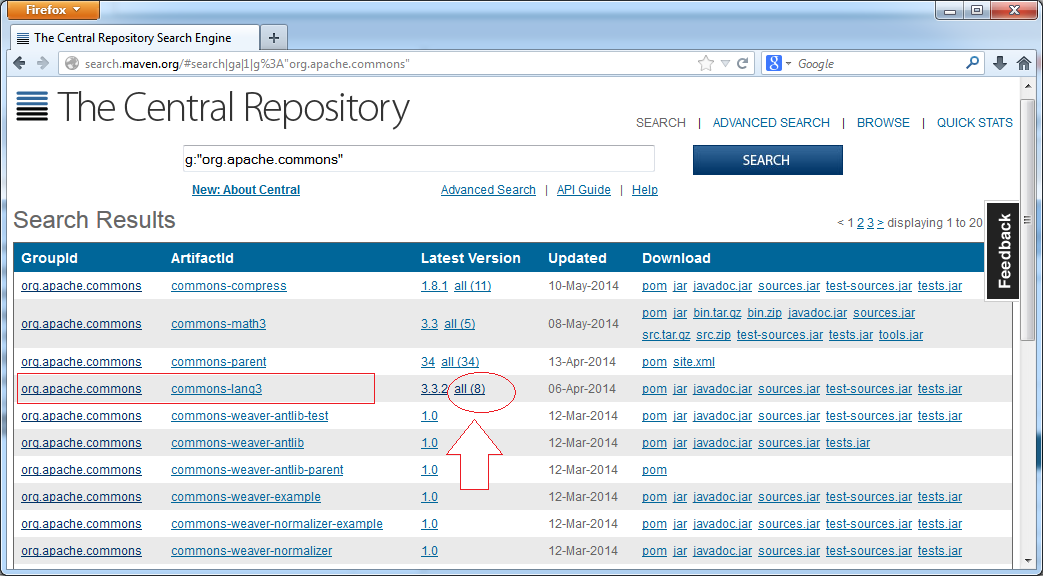
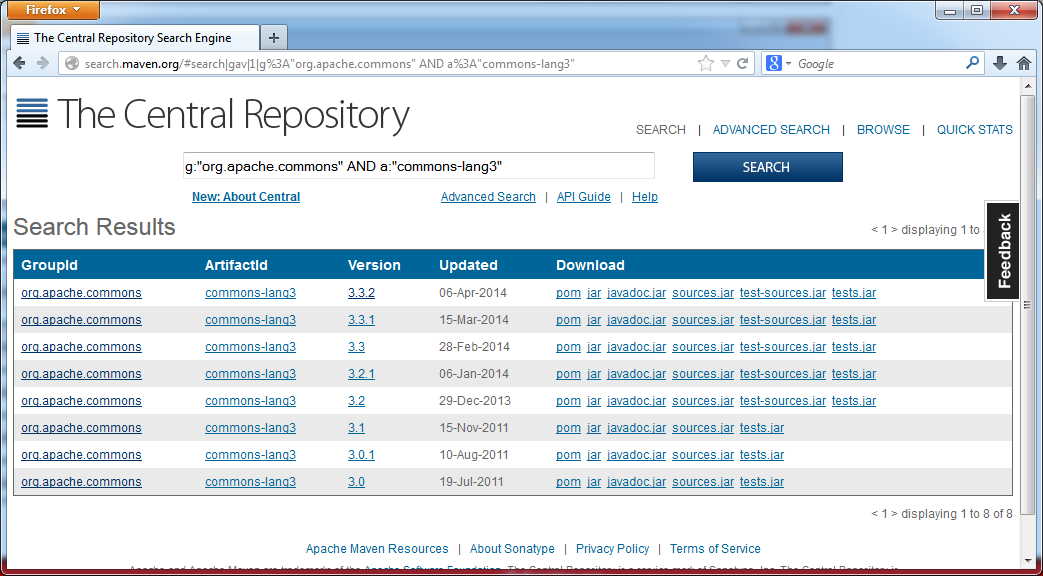
8. Die Konfigurierung von Maven download source & javadoc
Normalerweise ladet Maven nur die File binary zum Local Repository herunter. Sie brauchen die Konfiguration auf die Eclipse damit Maven die Source und javadoc herunterladet
- Windows/Preferences
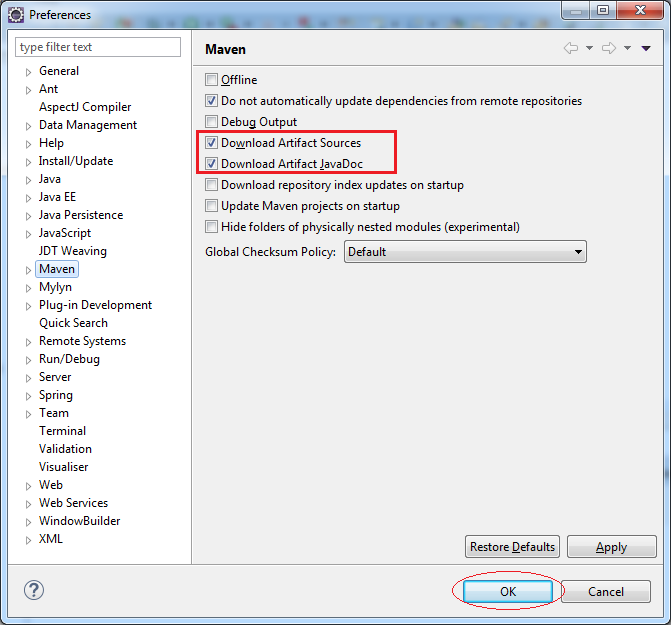
Ändern Sie etwas in file pom.xml und speichern (oder build project), wird Maven source & javadoc herunterladen.
Das Ergebnis in Local Repository wird gesehen:
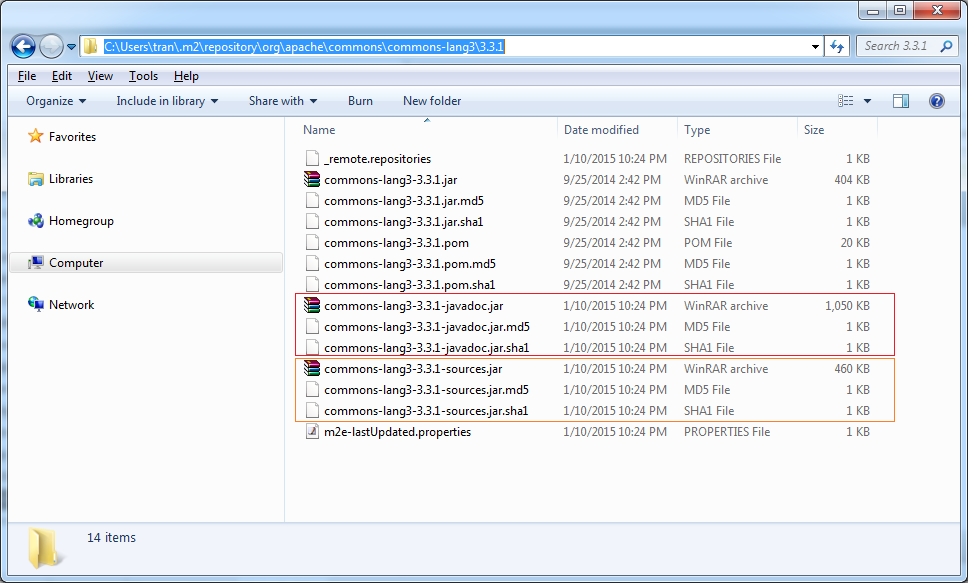
Anleitungen Maven
- Installieren Sie Maven für Eclipse
- Die Anleitung zum Maven für den Anfänger
- Maven Abhängigkeiten verwalten
- Erstellen Sie ein Multiple-Modul-Projekt mit Maven
- Führen Sie die Maven Java-Webanwendung im Tomcat Maven Plugin aus
- Führen Sie die Maven Java-Webanwendung im Jetty Maven Plugin aus
- Installieren Sie Tycho für Eclipse
- Erstellen Sie ein Java OSGi-Projekt mit Maven und Tycho
- Erstellen Sie ein Empty Maven Web App Project in Eclipse
- Einbindung von OSGi und AspectJ
Show More